win10系统飞行模式关不掉怎么办?win10关闭飞行模式的方法
用户发现Win10系统开机就进入“飞行模式”,而且怎么也关不掉,大家对飞行模式也比较熟悉了,手机上就有此功能,现如今已经发展到电脑上了。如果win10系统飞行模式关不掉,网络功能都失效无法使用了,为什么会出现此问题?这应该是第三方启动项和Win10服务冲突原因导致,下面分享win10关闭飞行模式的方法。
win10系统关闭飞行模式的方法:
既然如此,可以尝试关闭某些第三方服务的启动项。如果你有比较确定的怀疑对象,那么可以直接关了这些程序和服务,看是否解决问题。否则的话就需要干净启动逐项排除,方法就是在正常启动的模式下,将非Microsoft服务全部禁用,然后在“启动”中把非Microsoft程序全部禁用。重启后逐项开启第三方服务,直到该问题再次出现,就可以确定问题服务和程序所在。
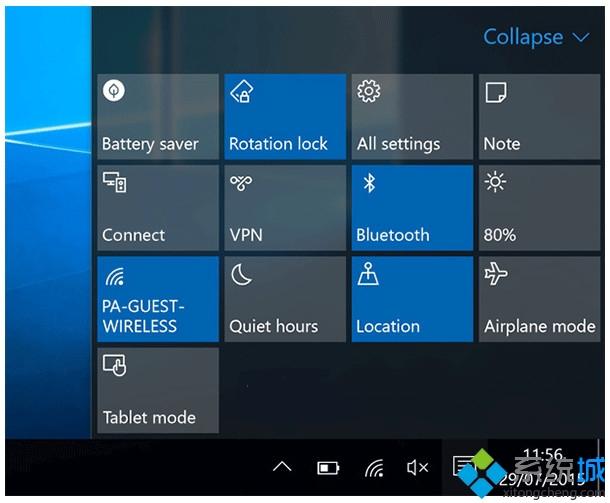
1、在Cortana搜索栏输入msconfig后,按回车键启动“系统配置”
2、点击“服务”选项卡,首先勾选“隐藏所有Microsoft服务”,然后点击“全部禁用”按钮,再点击“应用”,如下图——
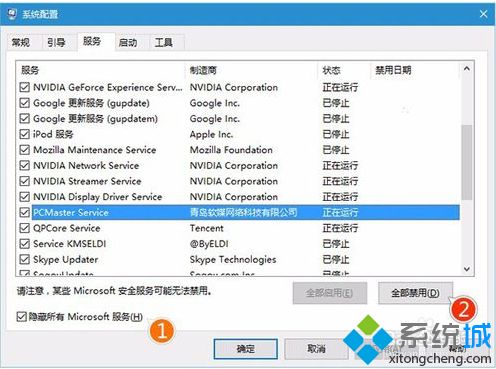
3、点击“启动”选项卡,选择“打开任务管理器”
4、在任务管理器中点击“启动”选项卡,把所有第三方启动项全部禁用
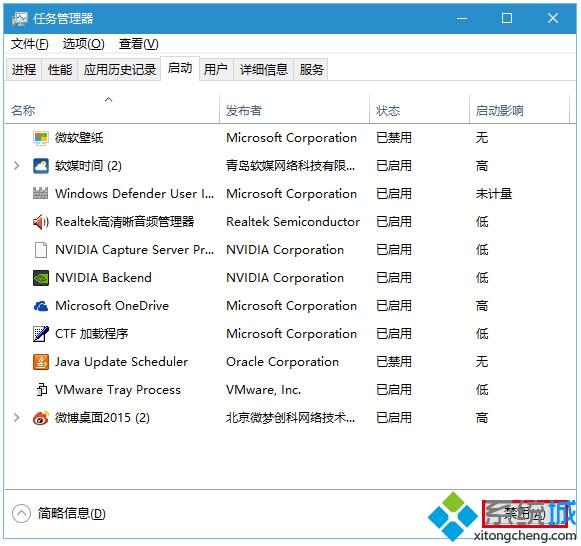
win10系统飞行模式关不掉的解决方法分享到这里了,电脑一直处于飞行模式,会影响网络正常使用,大家可参考上文教程修复。
相关教程:飞行模式下能连wifi吗dolby atmos怎么关掉我告诉你msdn版权声明:以上内容作者已申请原创保护,未经允许不得转载,侵权必究!授权事宜、对本内容有异议或投诉,敬请联系网站管理员,我们将尽快回复您,谢谢合作!











